

Av Gina Barrow, senast uppdaterad: January 29, 2020
Detta oönskade scenario är faktiskt en ganska vanlig incident, särskilt för iPhone-användare. Det finns ett antal fall där användare rapporterat att de försöker hitta sina avstängda enheter. Men är detta ens möjligt?
Idag, låt oss dissekera alla möjliga lösningar vi kan ha på hur man hittar en borttappad iPhone som är avstängd. Plus, andra alternativ du kan göra om din iPhone tappas bort, inklusive inställningar du kan aktivera för att säkra din enhet.
Del 1. Hitta en förlorad iPhone som är avstängd med hjälp av Hitta min appDel 2. Hur man hittar en förlorad iPhone som är avstängd via Google TimelineDel 3. Vad du ska göra när du äntligen har hittat din iPhoneDel 4. Sammanfattning
Det är mycket viktigt att förbereda din telefon i alla oönskade och oväntade scenarier som att gå vilse eller bli stulen. Från och med lanseringen av iOS 7 har Apple lagt till en funktion som heter Aktivering Lock där den är kopplad till säkerhetsfunktionen Hitta min iPhone.
Den här funktionen låter dig låsa ut din enhet på distans och förhindra att någon använder den trots att de fått tag i din iPhone. Alla som har din enhet kommer inte att kunna använda den eftersom det kommer att kräva att de anger ditt Apple-ID och lösenord när de försöker stänga av Hitta min iPhone, radera allt ditt innehåll och återaktivera din telefon.

Aktiveringslåsfunktionen aktiveras automatiskt när du aktiverar funktionen Hitta min iPhone.
Så här aktiverar du Hitta min iPhone:
Nu när du är klar, i vilket fall som helst, din telefon är borttappad eller stulen, och du är säker på att telefonen var avstängd kan du gå över till icloud.com/find och göra det som behövs på distans.
Du kan komma åt appen Hitta min och gå till Enheter och under Markera som förlorad, tryck på knappen Aktivera och följ instruktionerna som ges.
Härifrån kommer du att kunna se alla platser du har besökt med datum, tid och namn. Apple tillhandahåller en begränsad mängd platshistorik för att ge dig ett ungefärligt datum för din enhets senaste möjliga plats.
Du kan komma åt appen Hitta min med en annan telefon eller en dator så länge du loggar in med samma iCloud-konto som registrerats på den borttappade eller stulna enheten.
Lita inte bara på Touch ID eller ansiktsigenkänning på din iPhone. Det är bäst att ställa in ett lösenord plus en tvåfaktorsautentisering så att ingen kan få tillgång till dina personliga filer och data.
När du har ställt in ett lösenord kan du också skapa en tvåfaktorsautentisering för ökad säkerhet:
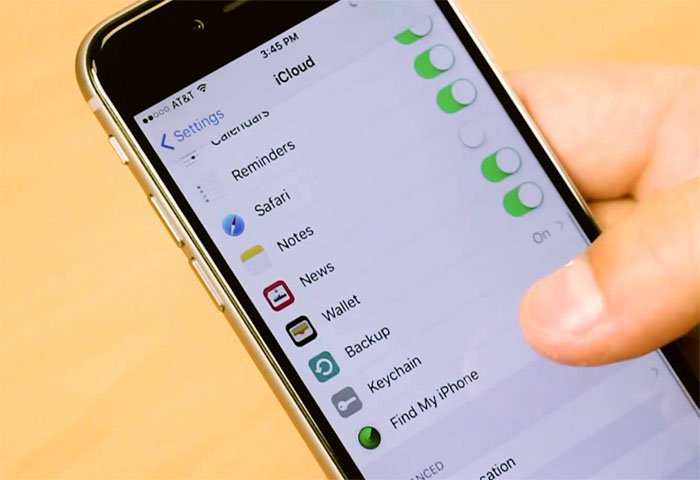
Nu när du lärde dig hur man hittar en borttappad iPhone som är avstängd med hjälp av Hitta min-appen är nästa alternativ du kan göra att hitta din enhet via Googles tidslinje.
Google Timeline håller reda på all platsdata som skapats på din telefon, inklusive en detaljerad rapport om plats, datum och spår. Till skillnad från Find My-appen är Google Timeline mer exakt när det gäller att tillhandahålla data. Du kan till och med spåra en borttappad iPhone som är avstängd genom att helt enkelt gå till google.com/maps/timeline.
Den här funktionen fungerar dock bara på enheter som har aktiverat plats- och platshistorik. För att kunna se din platshistorik måste du vara inloggad med ett registrerat Google-konto. Så här kommer du åt din telefon via Google Timeline:
När du har hittat enheten kan du komma åt appen Hitta mitt på distans och låsa eller radera din telefon.
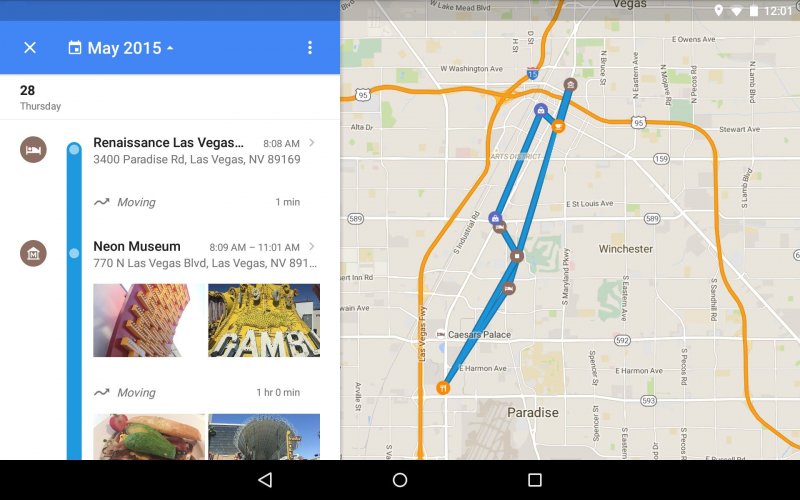
Detta är den mest spännande delen, när du äntligen har hittat din iPhone och du är säker på att någon kan få tag i den, försök aldrig att konfrontera helt själv.
Här är vad du kan göra för att säkert gripa och få tillbaka din telefon:
Hur man hittar en borttappad iPhone som är avstängd är inte ett problem alls så länge du har förberett din enhet för eventuella incidenter som denna. Även om stegen kan verka tröttsamma till en början, kommer du säkert tack och lov när den tid kommer att du behöver spåra din enhet.
Att spåra din telefons platshistorik kan vara till hjälp, särskilt under dessa tider. Att förstå hur det fungerar och hur man hanterar det är det första steget du behöver.
Lämna en kommentar
Kommentar
iOS Toolkit
3 metoder för att återställa raderade data från iPhone eller iPad.
Gratis nedladdning Gratis nedladdningHeta artiklar
/
INTRESSANTTRÅKIG
/
ENKELSVÅR
Tack! Här är dina val:
Utmärkt
Betyg: 4.6 / 5 (baserat på 66 betyg)